Recuperare fișiere șterse de pe PC sau SD card. Din întâmplare ați șters accidental unele fișiere importante? Nu ar trebui să fie o problemă, cu anumite programe de recuperare a datelor fișierele voastre pot fi recuperate.
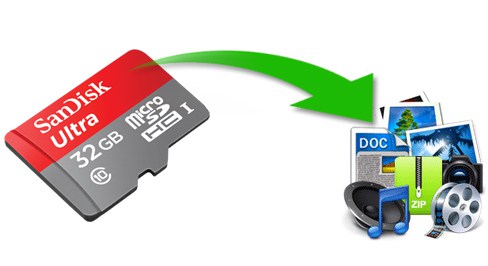
Ștergerea accidentală a fișierelor nu este greu de făcut și este posibil să nu realizați că ați făcut-o până când nu veți avea nevoie din nou de acele fișiere. Dar din fericire, este posibil să le puteți recupera cu un anumit program din lista de mai jos, se poate recupera filme, poze, documente pdf, muzică etc.
Chiar dacă este posibil ca Windows să nu poată vedea fișierele pe care le-ați șters, acestea sunt, de obicei, încă acolo pe hard disk și pot fi recuperate. Cu toate acestea, cu cât acționați mai repede, cu atât veți avea mai multe șanse să le recuperați. Și dacă aveți deja instalat un program de recuperare, este și mai bine.
Dar dacă fișierele voastre erau pe un SSD, atunci avem o veste proastă. Acestea funcționează în mod diferit de unitățile hard disk și driverele flash USB în timp ce efectuează un sistem pentru a elimina celulele neutilizate. Deși multe utilități de recuperare vor include SSD-uri în lista de medii pe care le pot recupera, este probabil ca orice fișiere recuperate să fie corupte.
Există programe gratuite dar și la plată, dar trebuie să fiți atenți înainte de a le instala și de a le utiliza, deoarece ați putea suprascrie fișierele pe care încercați să le recuperați.
Majoritatea utilitarelor de recuperare a fișierelor funcționează în același mod și vom recomanda mai jos programe gratuite și la plată, dar și procesul de bază.
- Descărcați software-ul de recuperare. Instalați-l pe un hard disk diferit de cel care conține fișierele șterse, dacă este posibil.
- Selectați discul sau stick-ul USB care conține fișierele șterse și permiteți instrumentului să scaneze fișierele
- Selectați fișierele de recuperat formatul lor cum ar fi AVI,JPG,MP3 etc.
- Alegeți o locație de salvare, care trebuie să fie diferită de locația originală (deci nu pe același hard disk de pe care doriți să recuperați fișierele)
Conţinut
Recuperarea fișierelor șterse din Coșul de gunoi
Primul lucru pe care ar trebui să-l faceți este să verificați Coșul de gunoi din Windows dacă tocmai ați șters ceva fără intenție. Când selectați un fișier și apăsați tasta Delete , Windows nu șterge definitiv fișierul .
În schimb, îl mută în Coșul de gunoi, care are o pictogramă proprie pe desktop. Restaurarea unui fișier din Coșul de gunoi este o simplă chestiune de a face dublu clic pe pictograma de pe desktop pentru a afișa conținutul și apoi faceți clic dreapta pe fișier și selectând Restore din meniu.
Dacă pictograma Recycle bin nu este acolo, căutați în meniul Start pentru „Show or Hide” și ar trebui să vedeți o comandă rapidă pentru setări, unde puteți bifa caseta de lângă Coșul de gunoi și îl puteți afișa.
Nu vă bazați pe coșul de gunoi ca plasă de siguranță, însă: are o limită de dimensiune și, odată ce depășiți aceasta, fișierele mai vechi vor fi șterse definitiv și automat. Dimensiunea implicită este mai mult decât adecvată pentru majoritatea , deci există o șansă foarte bună ca fișierele pe care doriți să le restaurați să fie prezente în coșul de gunoi. Pentru a verifica capacitatea sau a modifica, faceți clic dreapta pe Coșul de gunoi și alegeți Properties.
Cu toate acestea, dacă aveți obiceiul de a utiliza comanda rapidă Shift+Delete aceasta ocolește Coșul de gunoi și șterge efectiv datele, atunci acest lucru nu va fi de ajutor.
Dar, înainte de a recurge la software-ul de recuperare a fișierelor, merită încă să verificați alte căi. Ați trimis fișierul sau documentul prin e-mail? Ați salvat sau sincronizat cu un serviciu de stocare în cloud? Sau ați făcut o copie de rezervă a fișierelor pe un alt hard disk?
Nu? Ei bine, nu vă temeți, deoarece există o mulțime de programe de recuperat date, care ar putea fi în măsură să vi le aducă înapoi.
Programe gratuite de recuperat datele
Iată câteva programe gratuite. Recuva de la Piriform ar trebui să fie prima opțiune pentru mulți care încearcă o recuperare de fișiere șterse de pe PC sau SD card.
- Recuva
- Paragon Rescue Kit 14 Free
- CGSecurity PhotoRec
- Minitool Partition Wizard Free Edition 9.1
- Kroll Ontrack EasyRecovery Free
- TestDisk
În unele cazuri, un instrument gratuit este tot ce veți avea nevoie. Dar multe dintre acestea sunt limitate pentru recuperarea fișierelor sau sunt limitate în numărul de fișiere sau în cantitatea de date pe care le vor recupera. Deci va trebui să plătiți pentru versiunile premium mai puternice și mai profunde la scanare. Adesea, aceste versiuni premium pot găsi și restaura fișiere pe care versiunile gratuite nu le pot face.
Sfaturi pentru recuperarea fișierelor șterse
Acționați repede după ce ați șters accidental un fișier, așa sunt mai mari șansele de recuperare a acestuia. Când observați ca ați șters ceva din întâmplare, nu salvați nimic pe disc și nu descărcați și instalați un utilitar de recuperare a fișierelor dacă fișierul se afla pe hard disk-ul PC-ului sau laptop-ului, deoarece ar putea suprascrie fișierele pe care încercați să le recuperați .
Utilizați versiuni portabile. Unele programe de recuperare pot rula direct de pe un stik USB, dar trebuie să le descărcați utilizând un alt calculator. Chiar și navigarea pe Internet pentru a găsi un program de recuperare cauzează scrierea fișierelor pe disc, deci folosiți un PC diferit pentru a descărca utilitarul.
Eliberați puțin spațiu. Instrumentele de recuperare funcționează numai în mod fiabil cu fișiere secvențiale. Dacă discul este în mod rezonabil plin, Windows trebuie adesea să împartă fișierul în blocuri de rezervă în jurul discului și în acest caz, un fișier șters este foarte greu de recuperat.
În plus, diferite tipuri de unități utilizează sisteme de fișiere diferite și orice program de recuperare va funcționa numai cu anumite tipuri de sisteme de fișiere. Hard disk-urile din PC-urile Windows utilizează sistemul de fișiere NTFS, dar unitățile flash USB și cardurile SD utilizează de obicei o variantă de FAT (FAT16, FAT32 sau exFAT) și trebuie să găsiți programul cu suportul necesar pentru toate acestea.
Este posibil ca fișierele să fie recuperate de pe un SSD sau un hard disk defect?
Acum ajungem la problema că un hard disk ar putea fi defect. Acest lucru se poate manifesta în mai multe moduri, dar, în general, Windows nu va porni, chiar și în Safe Mode, iar pornirea calculatorului ar putea fi însoțită de zgomote cum ar fi (tic, tic, tic,). Ceea ce trebuie să pierdeți, nu este doar câteva din fișierele voastre , ci întregul conținut al discului.
Se spune că hard disk-ul să poată fi reparat trebuie pus în congelator. Acest lucru funcționează, aducând hard disk-ul înapoi la viață pentru doar suficient timp pentru a extrage cele mai importante fișiere, dar funcționează numai pentru anumite tipuri specifice de defecțiuni.
De multe ori nu va funcționa și încercarea ar putea să se dovedească a fi fără folos pentru discul aflat în dificultate. Recomandarea noastră, este să nu încercați acest lucru sau o altă reparare manuală mai ales dacă nu știți ceea ce faceți.
Cum se recuperează fișierele șterse
Vom folosi Disk Digger, dar procesul este similar la toate programele de recuperare.
Pasul 1. Descărcați Disk Digger. Nu aveți nevoie să instalați doar să extrageți conținutul arhivei .zip și să executați fișierul .exe. Rețineți că, dacă ați șters deja în mod accidental unele fișiere, nu ar trebui să descărcați DiskDigger pe discul care conține fișierele pierdute, deoarece ar putea suprascrie fișierele voastre și ar face imposibilă recuperarea acestora.
Pasul 2. Porniți DiskDigger. Ecranul de deschidere arată toate discurile, așa că selectați unul care conține fișierele șterse și faceți clic pe „Next” de trei ori. Acum discul va fi scanat și toate fișierele șterse vor fi listate, acest lucru poate dura ceva timp. Dacă fișierele lipsă sunt listate, continuați cu pasul următor.
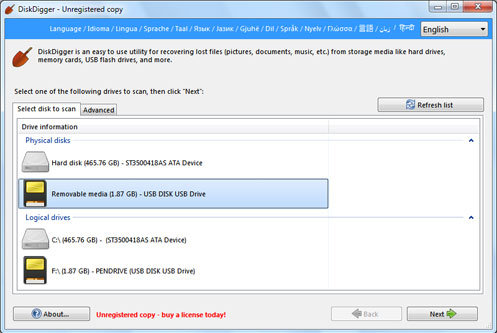
Pasul 3. DiskDigger nu va putea să arate numele de fișiere corect, astfel încât, pentru a ajuta la identificarea fișierelor pierdute, este prevăzută o opțiune de previzualizare. Selectați un fișier din lista din stânga și alegeți eticheta „Preview„. De asemenea, util pentru fotografii este opțiunea ‘Thumbnail‘ din meniul ‘View‘, care va afișa mici imagini în listă.
Pasul 4. După ce ați identificat fișierele pierdute selectați-le din lista din stânga și faceți clic pe „Recover selected files „. Apoi, selectați dispozitivul și dosarul în care doriți să fie restaurate fișierele (aceasta nu trebuie să se afle pe aceeași unitate fizică ca fișierul pierdut) și faceți clic pe OK. Fișierele recuperate vor fi salvate cu nume de fișiere generate automat, deci va trebui să le redenumiți la numele lor originale .
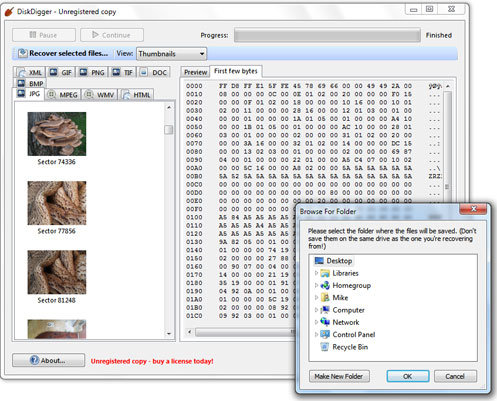
Dacă doriți să recuperați pozele șterse din iPhone sau Android avem un articol care vă poate fi de folos. Recuperează pozele șterse pe Android sau iPphone .